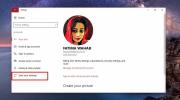Windows 10'da Yüksek CPU ve RAM Uyarıları Nasıl Alınır
Sisteminizin hayati önemlerine dikkat etmek şarttır. Kelime işlemciler veya web tarayıcı gibi hafif uygulamalar çalıştırıyorsanız, ancak daha ağır işlemler için CPU veya RAM kullanımı hakkında endişelenmenize gerek yoktur. animasyon araçları, oyunlar, video editörleri veya büyük veritabanı programları gibi uygulamaların ne kadar CPU ve RAM olduğunu bilmeniz gerekir tükettiler. Bu iki bileşene göz kulak olmak için birkaç araç ele aldık. XMeters, görev çubuğundan hem CPU hem de RAM kullanımını izlemenizi sağlayan mükemmel bir uygulamadır. Ancak pasiftir, bu nedenle CPU veya RAM kullanımı belirli bir eşiği aştığında uyarı almanız gerekiyorsa, farklı bir uygulamaya ihtiyacınız olacaktır. vermek CPU Monitörü ve Uyarısı bir deneme. Ad yalnızca CPU'dan bahseder, ancak uygulama RAM kullanımını izleyebilir ve bunun için uyarı gönderebilir.
Bu uygulama Linux için de kullanılabilir.
Yüksek CPU ve RAM uyarıları
CPU Monitörü ve Uyarısını İndirin. Uygulamayı yükleyin ve çalıştırın. Dosya> Ayarlar'a gidin. Varsayılan olarak, CPU ve RAM kullanımı% 85'i aştığında uygulama sizi uyaracaktır. Bunu sırasıyla "CPU uyarı eşiği (%)" ve "Bellek uyarı eşiği (%)" alanlarındaki değeri değiştirerek değiştirebilirsiniz. CPU ve RAM eşikleri birbirinden bağımsız olarak ayarlanır.
Varsayılan olarak, uygulama arka arkaya on kez kontrol ettiğinde eşiğin aşıldığını algılarsa, size sesli bir uyarı verir. "Uyarı gönderimini tetiklemek için arka arkaya kullanım eşiğini aş" başlığı altındaki değeri değiştirerek bu eşiği artırabilir veya azaltabilirsiniz. CPU Monitor and Alert, kullanımı her 5 saniyede bir kontrol eder, ancak bunu 'İzleme için zaman aralığı'ndan değiştirebilirsiniz.
Son olarak, 'Kullanım eşik sınırını her aştığında çal uyarı sesi' seçeneğini etkinleştirmeli, değişikliği kaydetmeli ve uygulamanın arka planda çalışmasına izin vermelisiniz (sistem tepsisine küçült).

CPU kullanımı veya RAM kullanımı ayarlanan eşiği aştığında, bir siren sesi duyarsınız ve uygulamayı açarsanız, hangi bileşenin eşiğini aştığını gösterir.

CPU Monitor and Alert, CPU ve RAM kullanımını sürekli olarak izler, ancak uygulamanın arayüzünden veya sistem tepsisi simgesini sağ tıklattığınızda görünen bağlam menüsünden durdurabilirsiniz. Uygulama yapmıyor masaüstü bildirimi göster yalnızca sesli uyarılara dayanır. Varsayılan Siren sesini sevmiyorsanız başka bir ses seçebilirsiniz.
Arama
Yakın Zamanda Gönderilenler
Toplu Şifre Korumalı RAR Arşiv Dosyalarını Ayıklama
Dizininizde tonlarca RAR (WinRar parçası) arşiviniz var ve bunların...
Resmi Dailymotion Windows 8 Modern UI Uygulaması İndirilebilir
Dailymotion, bu yazıdan itibaren, gezegendeki ikinci en büyük video...
Windows 10'da Duvar Kağıdınızı Masaüstü Bilgisayarlarda Eşitleme
Özel bir duvar kağıdı, kullanıcıların yaptığı en temel kişiselleşti...